По многочисленным просьбам в лс, пишу небольшой FAQ по настройке сборки аддонов LUI v3 (архив с моей сборкой, вместе с парочкой дополнительных аддонов при нажатии на слово Interface, а так же папка Fonts)
Первый шаг
Скачиваем архив Interface и распаковываем его в папку с WoW с заменой (если вам дороги ваши аддоны можете их предварительно перенести в другую папку)
Мои шрифты: Fonts можно загрузить свои, с такими же именами
Второй шаг
Заходим на персонажа, у вас должна появится огрооомная картинка INSTALL, жмём
Третий шаг
Заходим в LUI Options (где расположена кнопка видно на скрине ниже)
Четвертый шаг
Раздел Settings выставляем как на скрине
Пятый шаг (необязательный)
Раздел Colors, можете оставить как есть, панель будет раскрашиваться по цвету класса персонажа, либо можете настроить по своему. Для этого снимаем галочку с Class Colors и жмём на Theme Color, появится палитра. После того как выберите цвет, нажимаем Принять.
Шестой шаг
Следующий раздел Info Text, прокручиваем в самый низ, ставим на 2 последние галочки, это откроет удобную панельку гильдии и френдлиста (на скрине только френдлист, у гильдии будет: сообщение гильдии > имя > уровень > местоположение > звание > заметки, а так же возможность по клику писать в ЛС и при сочетании двух клавиш приглашать в пати)
Седьмой шаг (необязательный)
Вкладка Bars по умолчанию правый бар включен, левый можно включить. На скрине левый свернут, правый в развернутом виде (можно сворачивать и разворачивать каждый)
Так же есть интересная функция в меню UnitFrames (я не использую, но кому-то возможно понравится), это анимированные иконки персонажа, а так же цели, фокуса и т.д. (опционально), покажу на иконке персонажа, остальные включаются по аналогии (после активации жмём Принять)
Восьмой шаг
Приступим к настройке непосредственно аддонов, первым настроим Grid, для этого нажимаем иконку на миникарте и в разделе Расположение, выставляем всё на 25 человек, это откроет нам весь рейд, а так же пати в отдельном окне
Девятый шаг
Теперь настроим Bartender4. Для этого пишем в чате /bt , появляется окно настройки, убираем галочку с Закрепить кнопки и ставим на Иконку у миникарты. Так же можно удобно перенастроить клавиши, тыкнув на соответствующую иконку. Обратите внимание на вкладку Видимость, если какая-то панель не отображается, нужно просто убрать галочку с Всегда скрывать (во вкладке Видимость). Чтобы передвинуть панели ЛКМ кликаем по иконке на миникарте, чтобы открыть настройки ПКМ.
Десятый шаг
Настраиваем Recount. Esc > Интерфейс > Модификации > Recount, выставляем запись боев на 25 (или любое кол-во на ваше усмотрение) далее жмем Настройки и приступаем непосредственно к настройке Recount. Я настраиваю так: (скрины ниже)
Одиннадцатый шаг (необязательный)
В архиве я так же вложил один прекрасный аддон TellMeWhen. Что это за аддон вы можете прочитать в гугле, я же напишу как удобно выносить чуму на личе при помощи этого аддона. Esc > Интерфейс > Модификации > TellMeWhen. Группа иконок ставим 1, далее ПКМ по иконке (выбрать заклинание\вещь\бафф и т.д) вписываем Мертвящая чума, жмём Принять. Жмём ПКМ по иконке Включить иконку. Тип иконки: Бафф или Дебафф. Далее выбираем что же это всё таки Бафф или Дебафф (в нашем случае Дебафф) и включаем Показать таймер. Далее передвигаем иконку в удобное место и жмём кнопку Заблокировать аддон.
Вот и всё. Это основные моменты, которые я хотел вам рассказать. Мои примеры расстановки под спойлером. Всем спасибо за внимание, надеюсь информация будет полезна.
Сообщение отредактировал Iweee: 05 ноября 2017 - 14:38




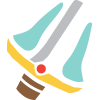


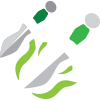
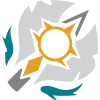


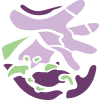
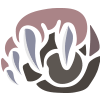
























































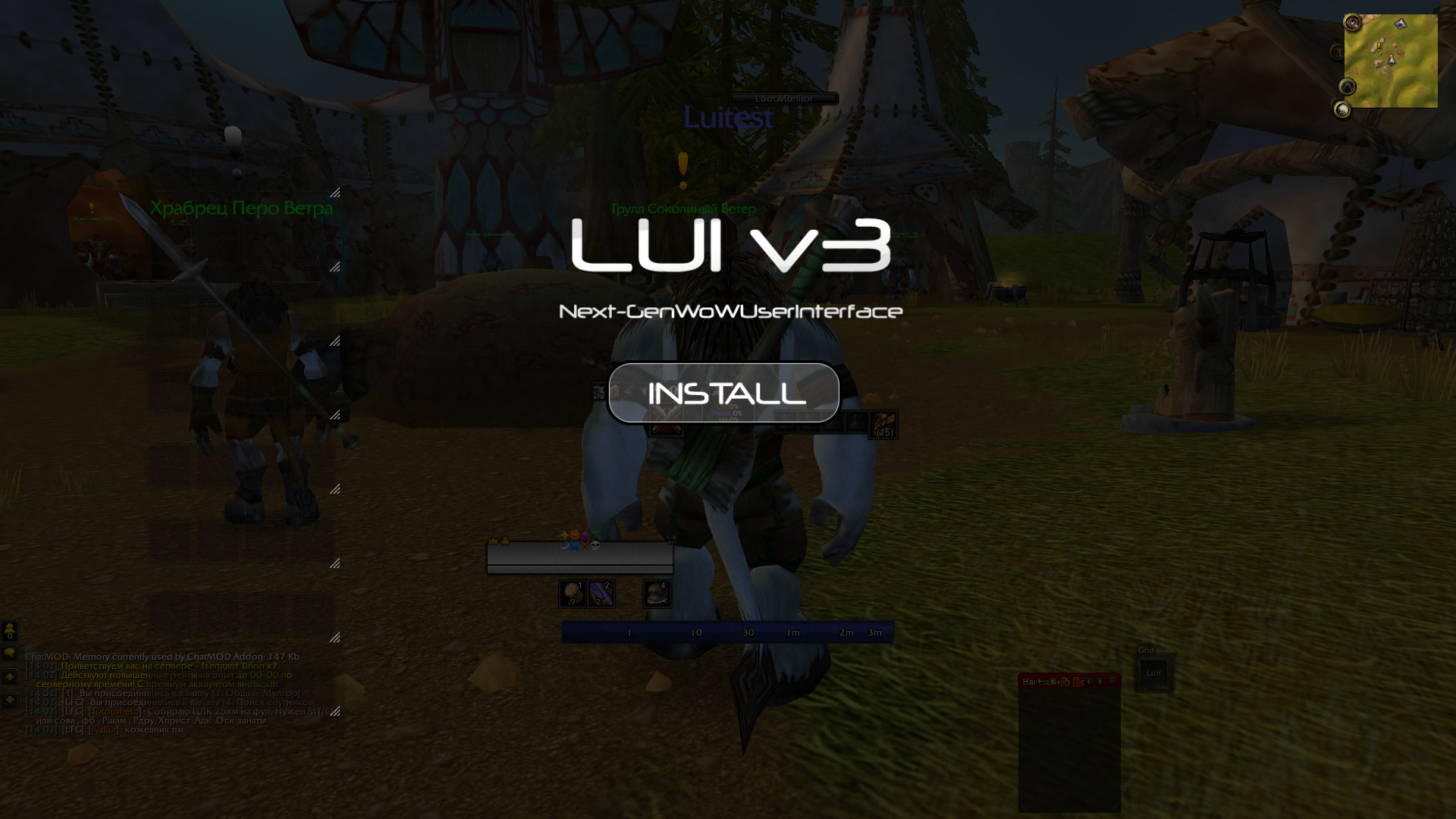
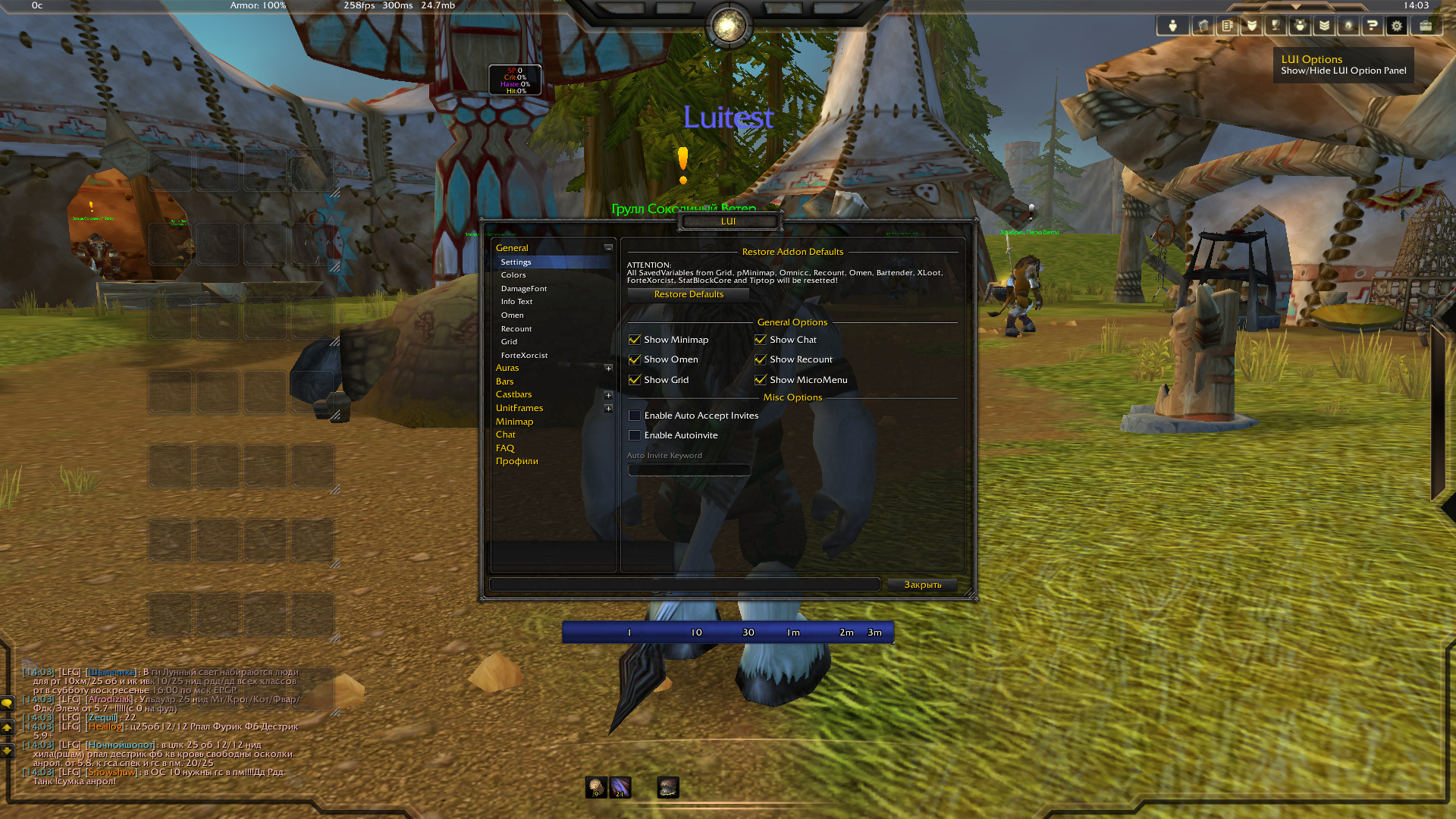
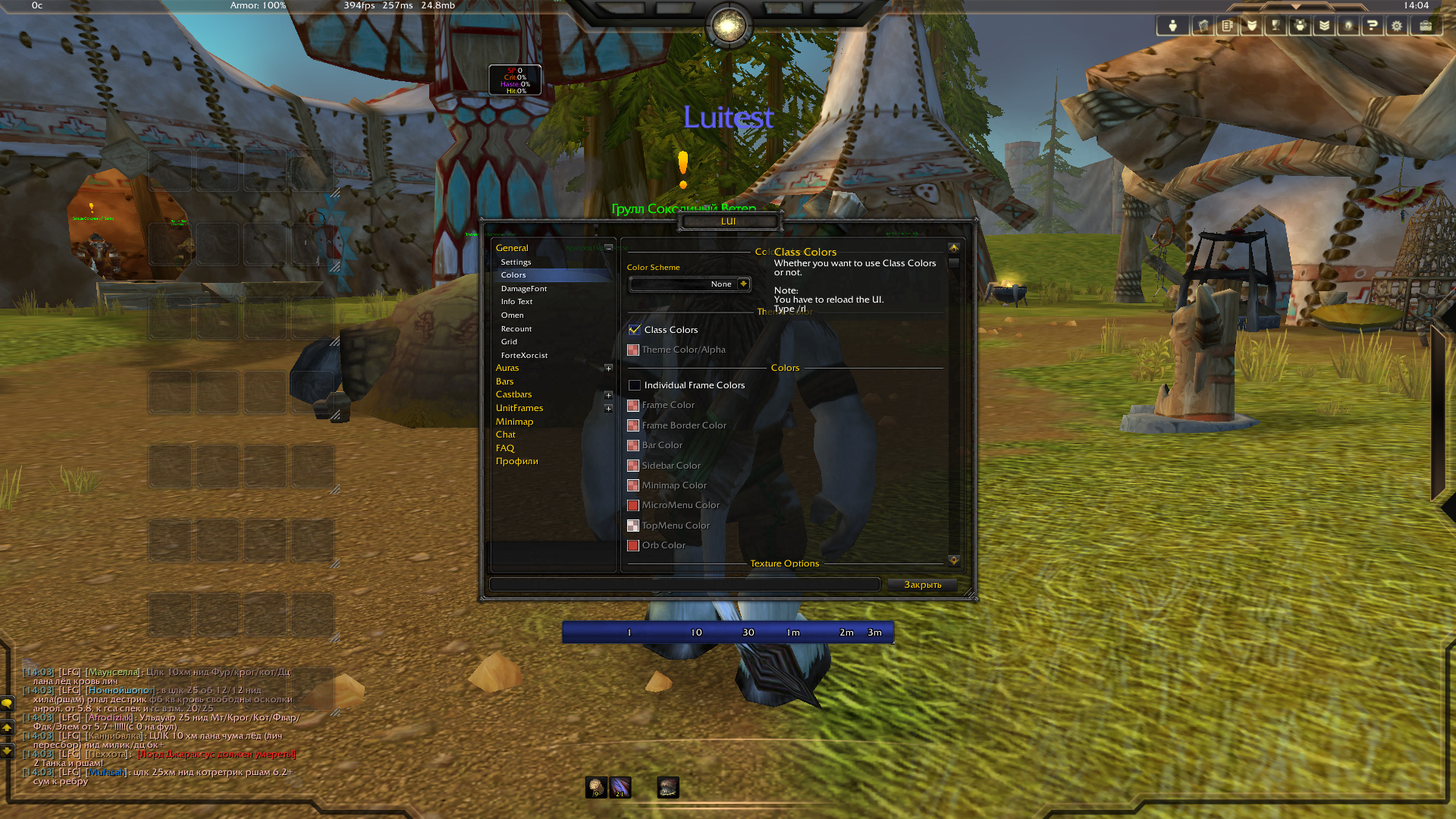
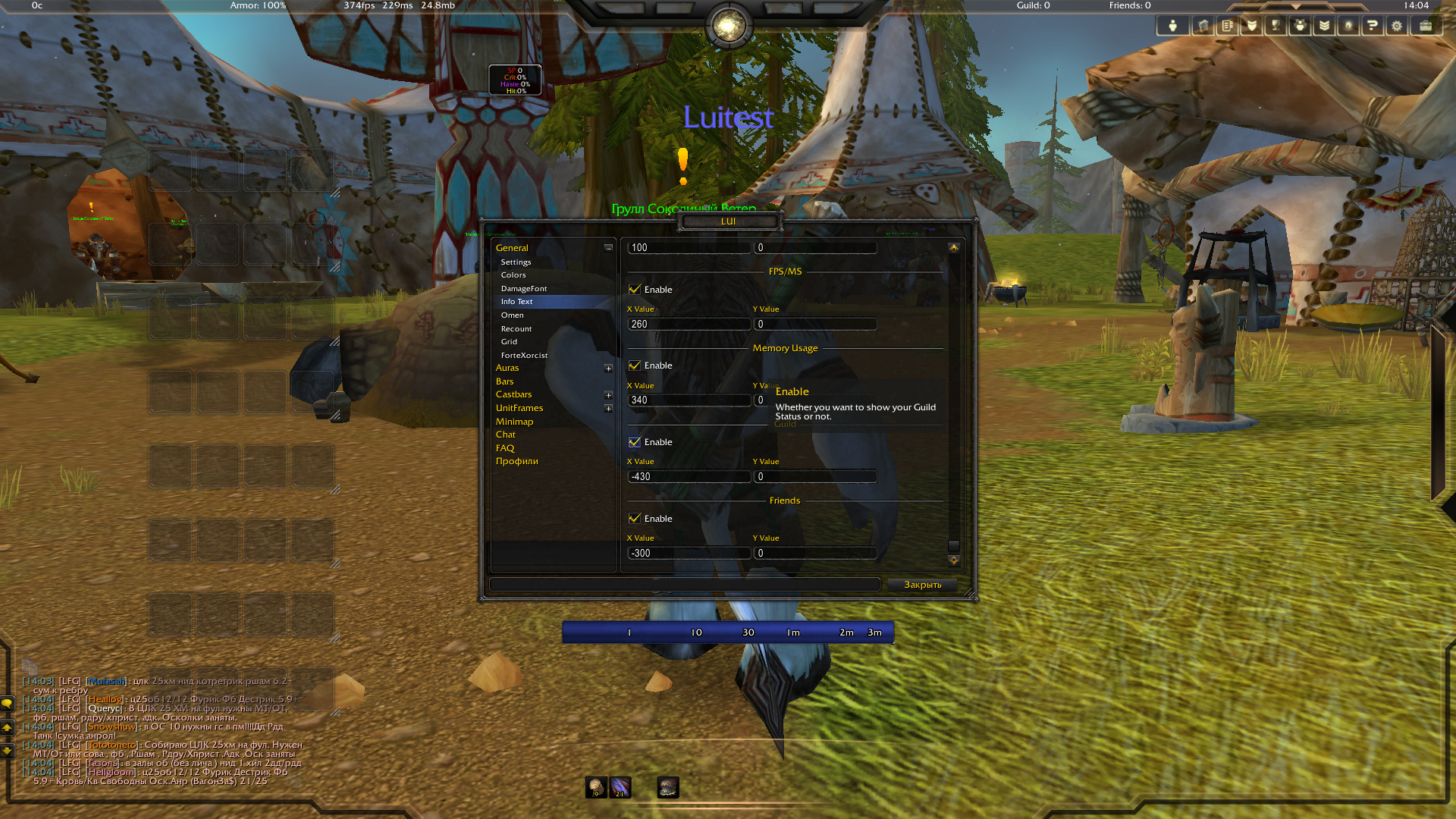
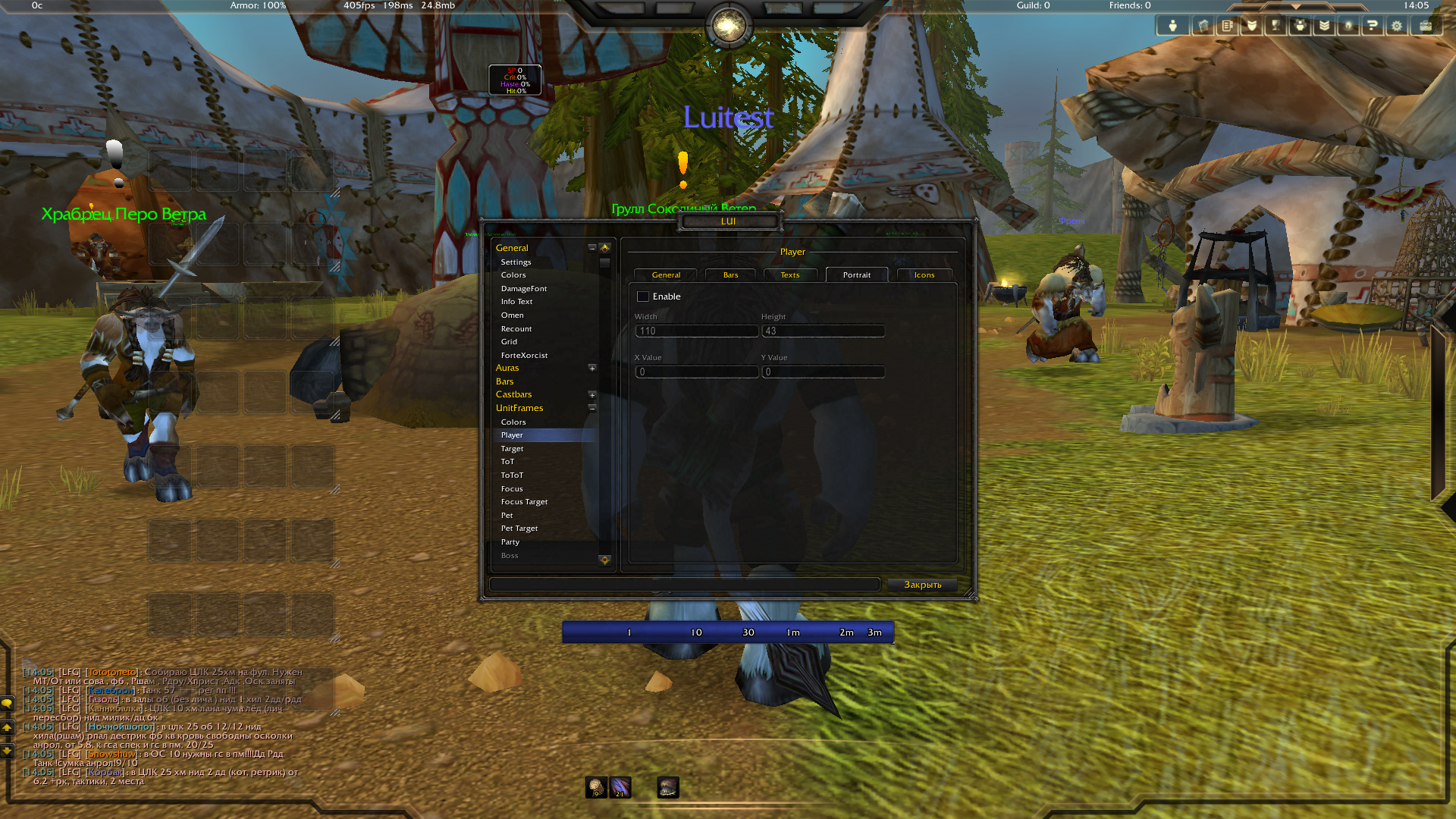
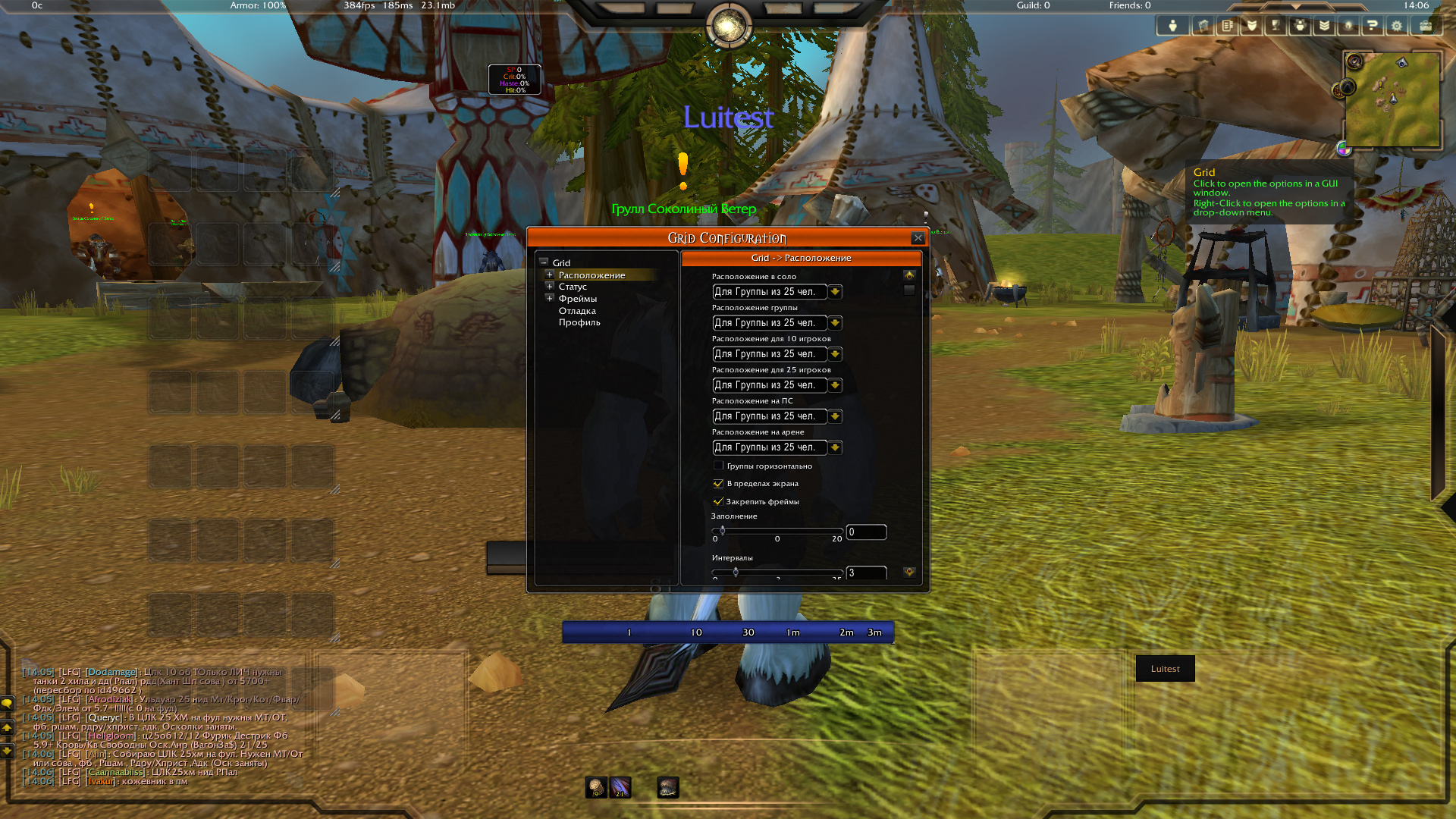
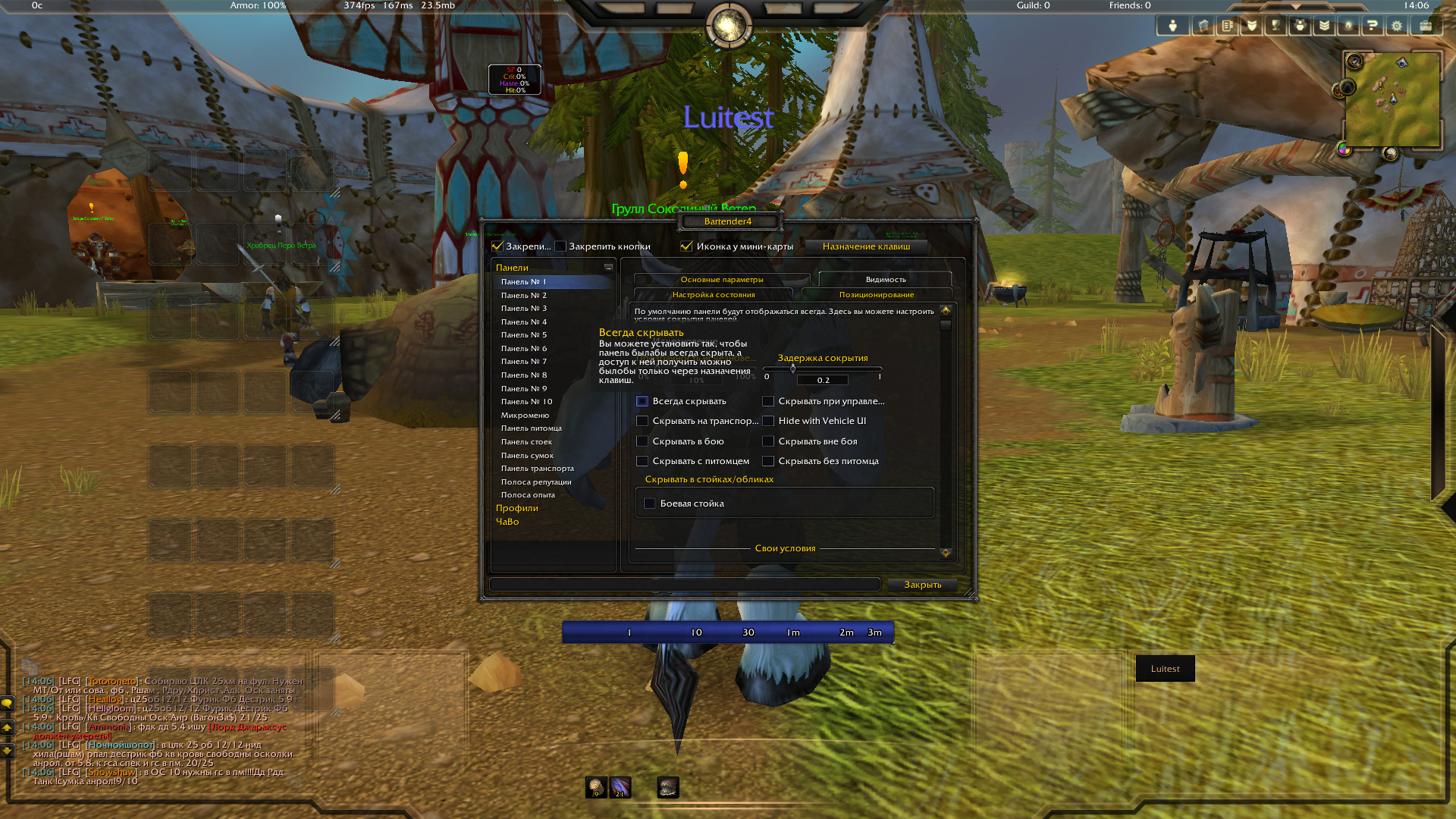


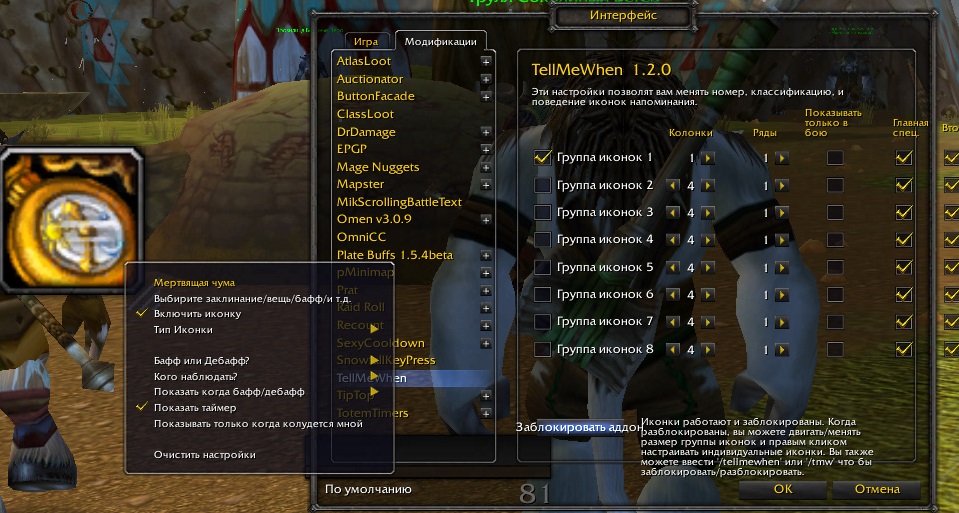





















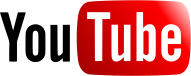







 Закрыть
Закрыть